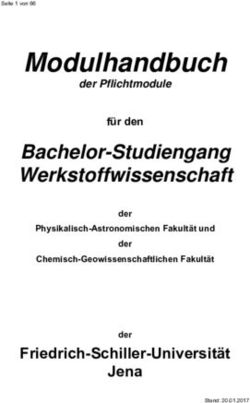Automation solution center - AUVESY GmbH Letzte Aktualisierung: 25. August 2021 - versiondog INFO
←
→
Transkription von Seiteninhalten
Wenn Ihr Browser die Seite nicht korrekt rendert, bitte, lesen Sie den Inhalt der Seite unten
Inhaltsverzeichnis
automation solution center 3
Quick Reference 3
Voraussetzungen 6
Installation 7
Deinstallation 11
Konfiguration 14
Gruppenrollen konfigurieren 14
Port anpassen 15
Voreinstellung der Domain beim Login konfigurieren 16
Komponente automatisch in versiondog öffnen 17
Beispiel einer Konfigurationsdatei 18
Login 24
Module: System Cockpit 25
Module: Admin Cockpit 26
Video über automation solution center 27
Seite 2 von 27automation solution center
Das automation solution center ist eine digitale Plattform, die Informationen für die Produktion, War-
tung und das Management zur Verfügung stellt
Quick Reference
1. Laden Sie aus dem Downloadbereich unserer Website, unter https://www.my.versiondog.com,
die Datei ASCSetup.msi herunter.
2. Um das automation solution center zu installieren, führen Sie die Datei ASCSetup.msi aus und
folgen Sie dem Installationsassistenten.
Seite 3 von 273. Legen Sie im AdminClient im Modul Benutzermanagement über eine entsprechende Grup-
penrolle fest, welche Benutzer das automation solution center nutzen sollen. Standardmäßig
ist diese Gruppenrolle für versiondog Administratoren aktiviert, für Benutzer ohne Admi-
nistratorrechte deaktiviert.
4. Starten Sie das automation solution center im Browser über den Link htt-
ps://:443.
Seite 4 von 275. Melden Sie sich mit Ihren gültigen versiondog Benutzerdaten an.
Seite 5 von 27Voraussetzungen
l Zur Installation des automation solution center steht im Downloadbereich unserer Website,
unter https://www.my.versiondog.com, die Datei ASCSetup.msi zur Verfügung.
l Das automation solution center wird auf dem versiondog Server installiert. Es wird die ver-
siondog Version 9.0 vorausgesetzt. Für den versiondog Server gelten die beschriebenen Instal-
lationsvoraussetzungen. Bei der Installation muss der Dienst VDogMasterService laufen.
l Das automation solution center ist über den Webbrowser erreichbar. Unterstützt werden die
jeweils aktuellen Versionen der folgenden Browser:
l Google Chrome
l Microsoft Edge Chromium
l Mozilla Firefox
l Opera
Seite 6 von 27Installation
1. Laden Sie aus dem Downloadbereich unserer Website, unter https://www.my.versiondog.com,
die Datei ASCSetup.msi herunter.
2. Führen Sie die Datei ASCSetup.msi auf dem Rechner aus, auf dem der versiondog Server läuft.
3. Der Installationsassistent wird gestartet.
4. Klicken Sie auf die Schaltfläche Weiter.
Seite 7 von 275. Lesen Sie die Lizenzbedingungen durch und bestätigen Sie diese.
6. Klicken Sie auf die Schaltfläche Weiter.
7. Der Dialog Zielordner wird geöffnet, in dem Sie das Installationsverzeichnis wie gewünscht
anpassen können.
Seite 8 von 27Standardmäßig wird Ihnen das Verzeichnis C:\Program Files\AUVESY\automation
solution center vorgeschlagen.
8. Klicken Sie auf die Schaltfläche Weiter.
Seite 9 von 279. Schließen Sie die Installation über die Schaltfläche Installieren im nächsten Dialog ab.
Wenn auf dem versiondog Server bereits eine Installation des automation solution center vor-
handen war, achten Sie bei einer neuen Installation darauf, dass das Installationsverzeichnis der alten
Installation, z. B. C:\Program Files\AUVESY\automation solution center, und ins-
besondere die Datei config.yml nicht mehr vorhanden ist. Falls Sie Änderungen in der Datei con-
fig.yml vorgenommen haben, kopieren Sie diese in ein anderes Verzeichnis und löschen Sie das
Installationsverzeichnis der alten Installation.
Logdateien
Im Installationsverzeichnis finden Sie ein Unterverzeichnis logs mit den beiden Dateien backend.log
und asc-config.log, in denen die bei der Installation durchgeführten Schritte protokolliert werden.
Seite 10 von 27Deinstallation
Ein installiertes automation solution center können Sie über die Datei ASCSetup.msi deinstallieren.
Falls Sie Änderungen in der Datei config.yml vorgenommen haben, die Sie gerne beibehalten
möchten, kopieren Sie die Datei in ein anderes Verzeichnis. Das Installationsverzeichnis, z. B.
C:\Program Files\AUVESY\automation solution center mit der Datei config.yml
muss nach der Deinstallation zwingend gelöscht werden, um eine Neuinstallation zu ermöglichen.
1. Führen Sie die Anwendung ASCSetup.msi aus.
2. Der Installationsassistent wird gestartet.
3. Klicken Sie auf Weiter.
4. Im nächsten Dialog können Sie Fehler beheben oder das automation solution center dein-
stallieren. Wenn keine Fehler vorhanden sind, sind die entsprechenden Schaltflächen deak-
tiviert.
Seite 11 von 275. Klicken Sie auf die Schaltfläche Entfernen.
6. Klicken Sie im nächsten Dialog wieder auf Entfernen.
7. Es wird ein Hinweis angezeigt, dass ein Neustart des Systems durchgeführt werden muss, um
das automation solution center vollständig zu deinstallieren.
Seite 12 von 278. Das automation solution center wird deinstalliert.
9. Klicken Sie auf Fertig stellen, um den Installationsassistenten zu schließen.
10. Prüfen Sie, ob das Installationsverzeichnis, z. B. C:\Program
Files\AUVESY\automation solution center und insbesondere die Datei con-
fig.yml nicht mehr vorhanden ist. Falls Sie Änderungen in der Datei config.yml vorgenommen
haben, kopieren Sie diese in ein anderes Verzeichnis und löschen Sie das Instal-
lationsverzeichnis.
Alternativ können Sie das automation solution center unter Programme hinzufügen oder ent-
fernen direkt deinstallieren.
Seite 13 von 27Konfiguration
Gruppenrollen konfigurieren
Das automation solution center sieht 2 Benutzergruppenrollen vor, die den Benutzerrechten in ver-
siondog entsprechen.
l versiondog Benutzer (ohne Administratorrechte)
l versiondog Administrator
versiondog Administratoren können das automation solution center standardmäßig verwenden. Für
versiondog Benutzer muss im AdminClient die entsprechende Gruppenrolle aktiviert werden. Diese
ist standardmäßig deaktiviert.
1. Starten Sie den AdminClient und öffnen Sie das Modul Benutzermanagement.
2. Wählen Sie die gewünschte Gruppe aus oder legen Sie eine neue Gruppe an.
3. Aktivieren Sie in der Registerkarte Gruppenrollen das Kontrollkästchen automation solution
center.
Wenn das Kontrollkästchen automation solution center in versiondog aktiviert ist, wird dem Benut-
zer im automation solution center die Kategorie System Cockpit angezeigt. Für versiondog Admi-
nistratoren wird auch die Kategorie Admin Cockpit eingeblendet. Die Kategorien Upcoming und
AUVESY Online werden immer angezeigt.
Seite 14 von 27Port anpassen
Nach der Installation des automation solution center können Sie den Port anpassen.
Standardmäßig wird zuerst der Port 443 verwendet, wenn dieser bereits belegt ist, der Port 64040.
Wenn beide Ports nicht mehr verfügbar sind, wird vom Betriebssystem ein freier Port angefragt, i.d.R.
aus dem dynamischen Portbereich des Betriebssystems.
1. Öffnen Sie die Datei config.yml im Installationsverzeichnis (z. B.
C:\Programme\AUVESY\automation solution center\config.yml).
2. Passen Sie den Eintrag backend: port an.
3. Starten Sie im Windows Task Manager unter Dienste den Dienst ascsvc neu.
4. Richten Sie ggf. einen Firewall Port ("Eingehende Regel") für die Anwendung asc-backend.exe
mit dem in der Datei config.yml eingegebenen Port (TCP Protokoll) ein.
Seite 15 von 27Voreinstellung der Domain beim Login konfigurieren
Sie haben die Möglichkeit, eine Domain vorzugeben, die im Login-Dialog standardmäßig eingetragen
wird.
Damit der Benutzer im Login-Dialog keine Domain mehr eingeben muss, können Sie bei der Kon-
figuration eine Standarddomain hinterlegen, die immer angezeigt wird.
Geben Sie die Standarddomain in der Datei config.yml im Eintrag modules : frontend : config : Defaul-
tDomain an.
Seite 16 von 27Komponente automatisch in versiondog öffnen
In den Modulen Components, Job Status und Job Log können Sie über den Komponentenpfad die
Komponente direkt im UserClient öffnen.
Voraussetzung dafür ist, dass im UserClient im Dialog Client-Einstellungen die Protokollerweiterung
registriert ist, um versiondog per Weblink zu starten. Näheres dazu finden Sie in versiondog INFO, im
Tutorial zum UserClient, Abschnitt Client-Einstellungen.
1. Klicken Sie auf den Komponentenpfad.
2. In der Regel wird ein Dialog zur Auswahl eines Programms angezeigt, mit dem der Link geöff-
net werden soll. Standardmäßig ist VDogClient.exe in diesem Dialog bereits hinterlegt.
3. Wählen Sie die Anwendung VDogClient.exe aus und bestätigen Sie Ihre Auswahl.
4. Der Login-Dialog des UserClient wird geöffnet.
5. Melden Sie sich mit Ihren Benutzerdaten am UserClient an.
6. Nach der Anmeldung wird im UserClient die entsprechende Komponente angezeigt.
Wenn der UserClient geöffnet ist, wird beim Anklicken des Komponentenpfads direkt die ent-
sprechende Komponente im UserClient angezeigt.
Seite 17 von 27Beispiel einer Konfigurationsdatei
Nachfolgend finden Sie ein Beispiel der Konfigurationsdatei config.yml mit entsprechenden Kom-
mentaren der einzelnen Einträge.
version: "1"
logging:
# Enables debug messages in logs. Should be used carefully.
# Default: false
debug: false
# Enables logging to stdout.
# Default: false
console: false
# Logging into a log file.
files:
# Disables logging into file.
# Default: false
disabled: false
# Folder where log files are stored.
# Default: ./logs
folder: ./logs
# Name of log file.
# Default: backend.log
name: backend.log
backend:
# Port to listen to
# Default 443
port: 443
# TLS
# If TLS is enabled and no certificate is given (not recommended),
# then a certificate will be generated every time the backend is started.
Seite 18 von 27# Given certificate must be in PKCS #1, ASN.1 DER form
tls:
# Disables TLS for backend (not recommended)
# Default: false
disabled: false
# Path to certificate file in PEM format
# Default: ""
certfile: ""
# Path to key file in PEM format
# Default: ""
certkey: ""
auth:
# JSON Web Token
jwt:
# Expiration of token.
# Default: 24h
expiresafter: 24h0m0s
# Location where key is stored for signing tokens.
# If key doesn't exist, e.g. the first time you start the application, a key will be generated and stored in this fol-
der.
# Default: ./jwt
keyfolder: ./jwt/
# Authentication providers
# At the moment, only authentication via versiondog is available.
providers:
versiondog:
options:
# Host of versiondog server
# Default: localhost
host: localhost
Seite 19 von 27# Port of versiondog master service
# Default: 64001
port: 64001
modules:
# API module enables an graphQL API endpoint.
api:
# Disables module.
# Default: false
disabled: false
config:
# Defines the endpoint of the graphQL API.
# Default: /api/v1/query
Endpoint: /api/v1/query
# CubeJS module starts a cubeJS server in addition to backend.
cubejs:
# Disables module
# Default: false
disabled: false
config:
# Environment variables used by cubeJS.
# See https://cube.dev/docs/reference/environment-variables for available options.
# CUBEJS_DB_* variables that define the database to read from.
Env:
# Default: memory
CUBEJS_CACHE_AND_QUEUE_DRIVER: memory
# Default: localhost
CUBEJS_DB_HOST: localhost
# Default: asc
CUBEJS_DB_NAME: asc
Seite 20 von 27CUBEJS_DB_PASS: ""
# Default: 64025
CUBEJS_DB_PORT: "64025"
# Default: postgres
CUBEJS_DB_TYPE: postgres
# Default: postgres
CUBEJS_DB_USER: postgres
# Default: false
CUBEJS_DEV_MODE: "false"
# Default: true
CUBEJS_WEB_SOCKETS: "true"
# Default: production
NODE_ENV: production
PORT: "55575"
# Path to cubejs.exe
# Default: ./cubejs
Path: ./cubejs
# Frontend module provides a web-based frontend.
frontend:
# Disables module
# Default: false
disabled: false
config:
# The default domain to use at login form.
# Default: ""
DefaultDomain: ""
# The path to app
Seite 21 von 27# Default: ./dist
Path: ./dist
# Export module triggers exports from versiondog and imports them to the `automation solution center`.
versiondog-export:
# Disables module
# Default: false
disabled: false
config:
# Path to VDogAutoExport.exe
# Default: ""
AutoExportExePath: C:\Program Files (x86)\vdogServer9\VDogAutoExport.exe
# Cron schedule expression to schedule exports.
# Default: 0 5 * * *
#
# Our defaults will schedule the export at 5 AM every day.
# See https://crontab.guru/#0_5_*_*_* for futher explanation.
CronScheduler: 0 5 * * *
# Postgres database to be exported to.
# This is the same database which cubeJS module is reading from.
DB:
# Host of postgres db
Host: localhost
# Port of postgres database
# Default: 5432
Port: 5432
# Name of database
# Default: ""
Name: ""
# Name of database user
# Default: postgres
User: postgres
Seite 22 von 27# Password of database user
# Default: ""
Password: ""
# Starts export every time that the backend starts.
# Default: true
ExportOnStart: true
# Period in days after which entries are to be filtered.
# Default: 365
LastXDays: 365
# Token use for authentication at VDogAutoExport.exe
# Default: ""
Token: "{739E07EA-1A85-47B6-90B0-F0DC88B04D8B}"
Seite 23 von 27Login
Um sich am automation solution center anzumelden, geben Sie im Webbrowser den ent-
sprechenden Link ein, bestehend aus dem Namen des Serversystems, auf dem der versiondog Server
läuft, und dem in der Datei config.yml vergebenen Port.
Beispiel:
https://:443
Das Login-Fenster des automation solution center wird angezeigt.
1. Geben Sie unter Benutzername Ihren Benutzernamen ein. Optional können Sie auch eine
Domain in der Form \ angeben.
2. Geben Sie im Feld Kennwort Ihr Passwort ein. Über das Symbol können Sie die Klar-
textanzeige des Passworts für die Eingabe aktivieren.
Wenn Sie angemeldet sind, können Sie rechts oben über das Benutzersymbol ein Kontextmenü
öffnen, in dem Sie Informationen zum angemeldeten Benutzer und zur Version des automation solu-
tion center erhalten und eine offline-Hilfe öffnen und sich vom System abmelden können.
Seite 24 von 27Module: System Cockpit
In der Kategorie System Cockpit stehen folgende Module zur Verfügung.
System l Statusübersicht des versiondog Systems
l Systeminformationen auf einen Blick
Components l Übersicht der verfügbaren Komponenten und
deren Verwendung
l Verknüpfung der Komponenten mit den zuge-
hörigen Information wie Jobs, Sperrstatus etc.
l Analyse und Optimierung der Kom-
ponentenkonfiguration
Job Status l Übersicht aller aktiven und deaktivierten ver-
siondog Jobs
l Transparente Darstellung des aktuellen Status
der letzten Jobausführung
l Interaktive Filterung und Sortierung für eine
schnelle Analyse
Job Log l Historische Auflistung der Jobergebnisse
l Graphische Auswertung der Jobergebnisse
(Gleich, Ungleich, Fehler, etc.)
l Interaktive Filterung und Sortierung zur Analyse
bestimmter Jobs zeitlicher Verlauf abrufbar
Seite 25 von 27Module: Admin Cockpit
Mit Administratorrechten stehen Ihnen außerdem folgende Module zur Verfügung.
Users l Übersicht aller vorhandenen versiondog Benutzer
l Filterung und Sortierung nach Benutzern oder Gruppen
l Unterstützung der Administration
Clients l Auflistung der am System verwendeten Clientsysteme
l Zusatzinformationen der Clients wie Betriebssystemstände und ver-
siondog-Clientversionen
l Kontrolle über aktive & obsolete Clientsysteme
l Unterstützung bei Updatemanagement der Clients
Licenses l Darstellung der zur Verfügung stehenden versiondog Lizenzen
l Information zur Auslastung der vorhandenen Lizenzen
l Sicherstellung von Verfügbarkeit und effizienter Nutzung des ver-
siondog Systems
Seite 26 von 27Video über automation solution center
Die Videos stehen in englischer Sprache zur Verfügung.
automation solution center - Installation
Das automation solution center ist eine webbasierte Plattform, die es Ihnen ermöglicht, zentral auf
die Daten Ihrer automatisierten Produktion zuzugreifen.
Um das automation solution center zu nutzen, folgen Sie diesen Schritten:
00:00 Setup-Datei aus https://www.my.versiondog.com/home-de.html herunterladen
00:20 Setup-Datei auf Ihrem versiondog Server ausführen
00:47 Folgende URL in den Browser eingeben: servername:port
00:55 Mit den versiondog Zugangsdaten anmelden
01:16 Anderen Benutzern im AdminClient Zugriff auf das automation solution center ermöglichen
Letzte Aktualisierung: 10. August 2021
Seite 27 von 27Sie können auch lesen